1. CÓMO USAR LA PRESENCIA EN REVO RETAIL 2. INFORME DE PRESENCIA
La presencia es una herramienta de Revo RETAIL que te permite registrar la hora de entrada, salida y descansos.
Para usarla, necesitas un usuario creado en el back-office y tu propio PIN.
1. CÓMO USAR LA PRESENCIA EN REVO RETAIL
REGISTRAR ENTRADA
Al comenzar tu turno, debes registrar tu entrada:
1. Abre la app de Revo RETAIL.
2. Accede al menú r.
3. Pulsa Presencia.
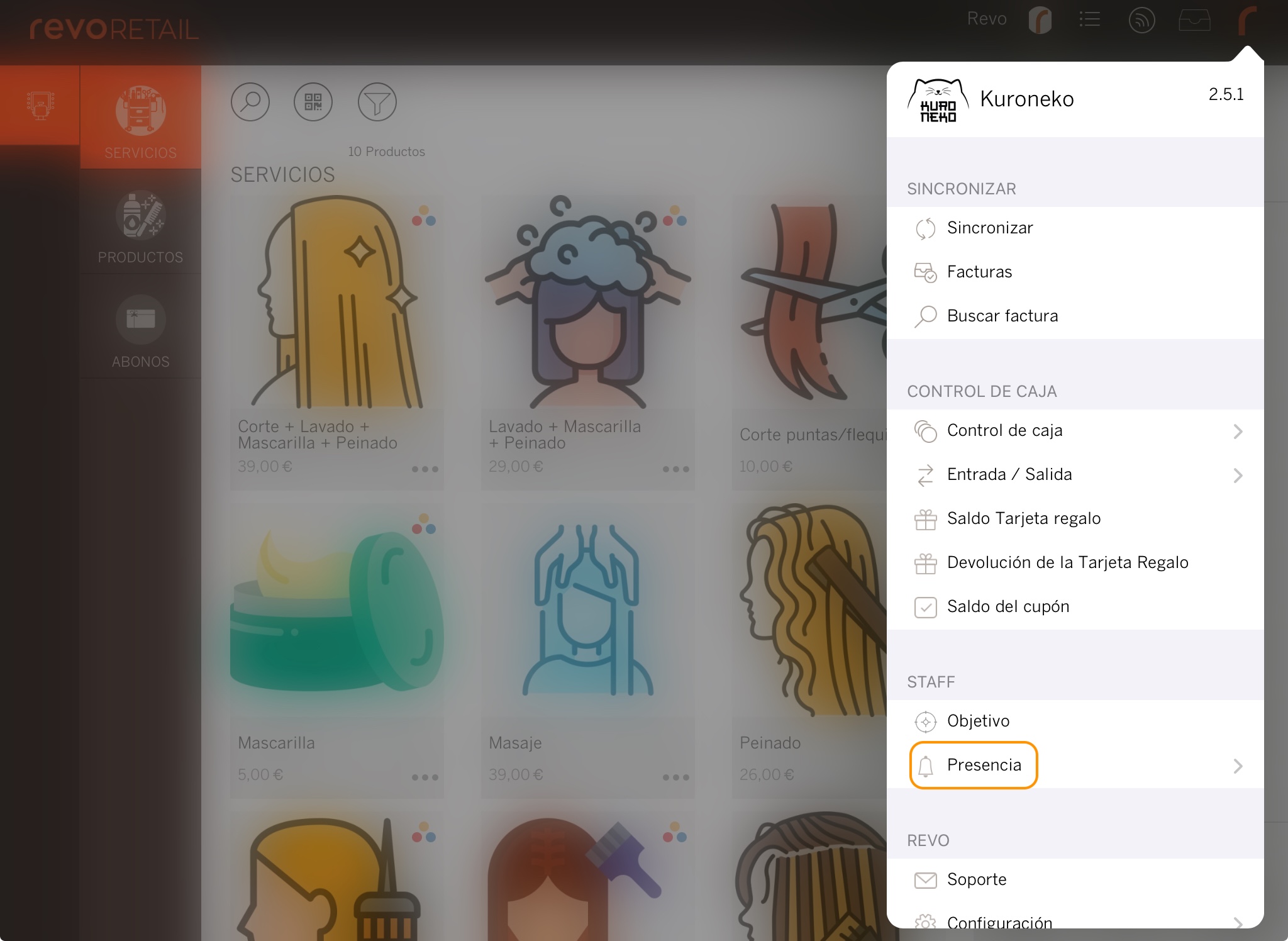
4. Introduce tu PIN y aparecerá el mensaje: Inicio de presencia.
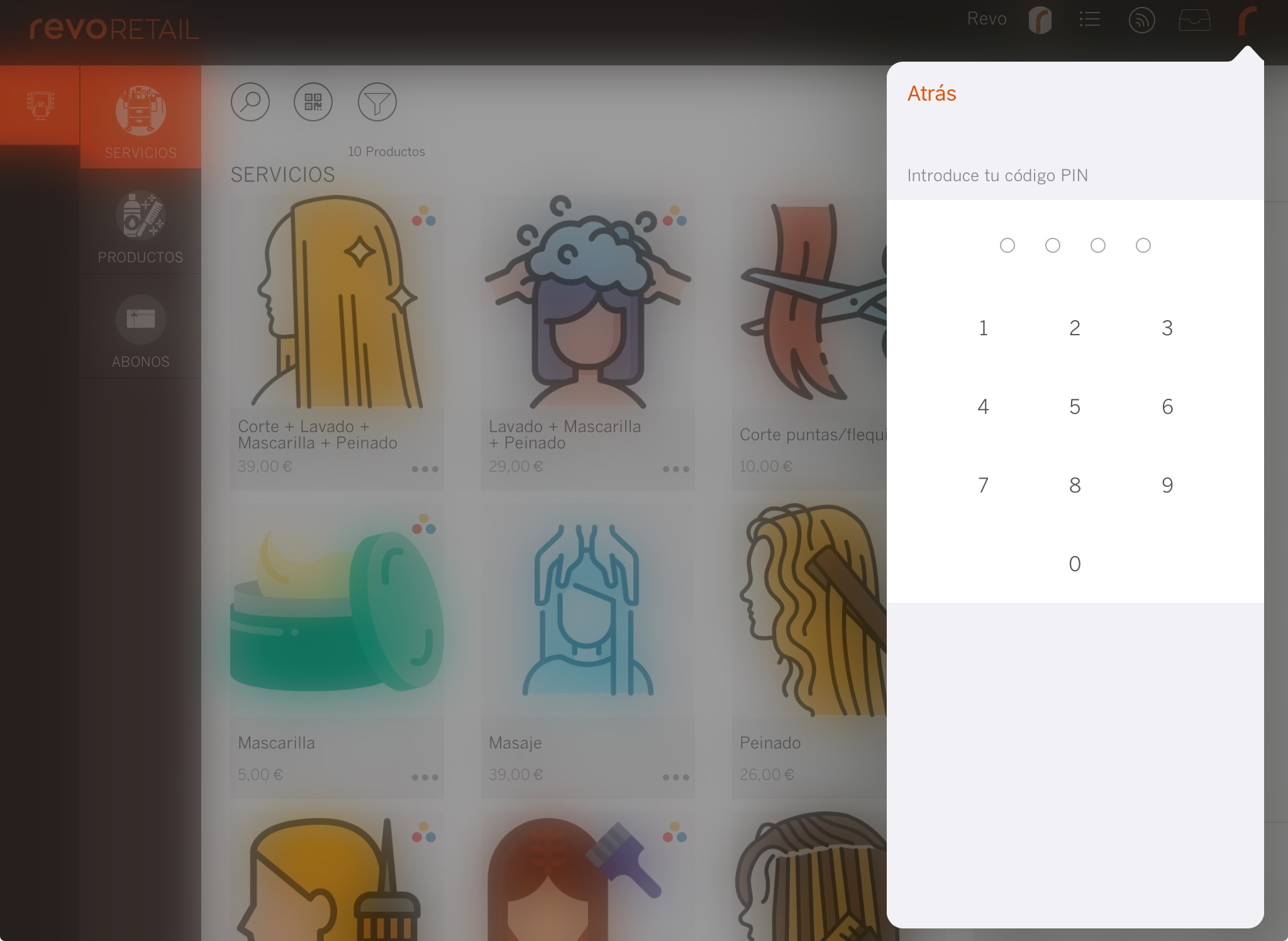
5. Pulsa en cualquier parte de la pantalla para salir.
REGISTRAR DESCANSO
Si necesitas tomar un descanso durante tu turno, sigue estos pasos:
1. Accede al menú r.
2. Pulsa Presencia.
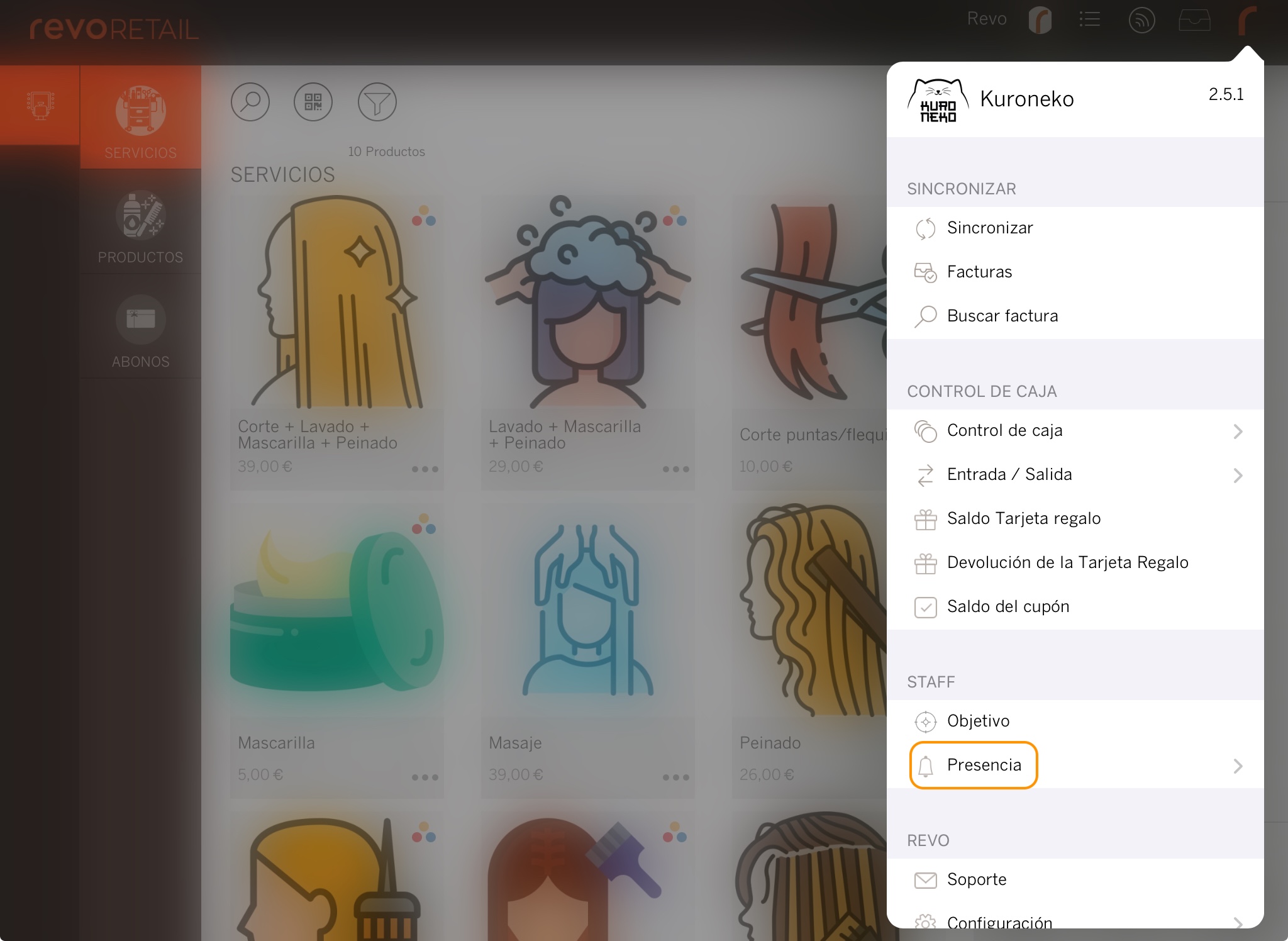
3. Introduce tu PIN y selecciona Descanso.
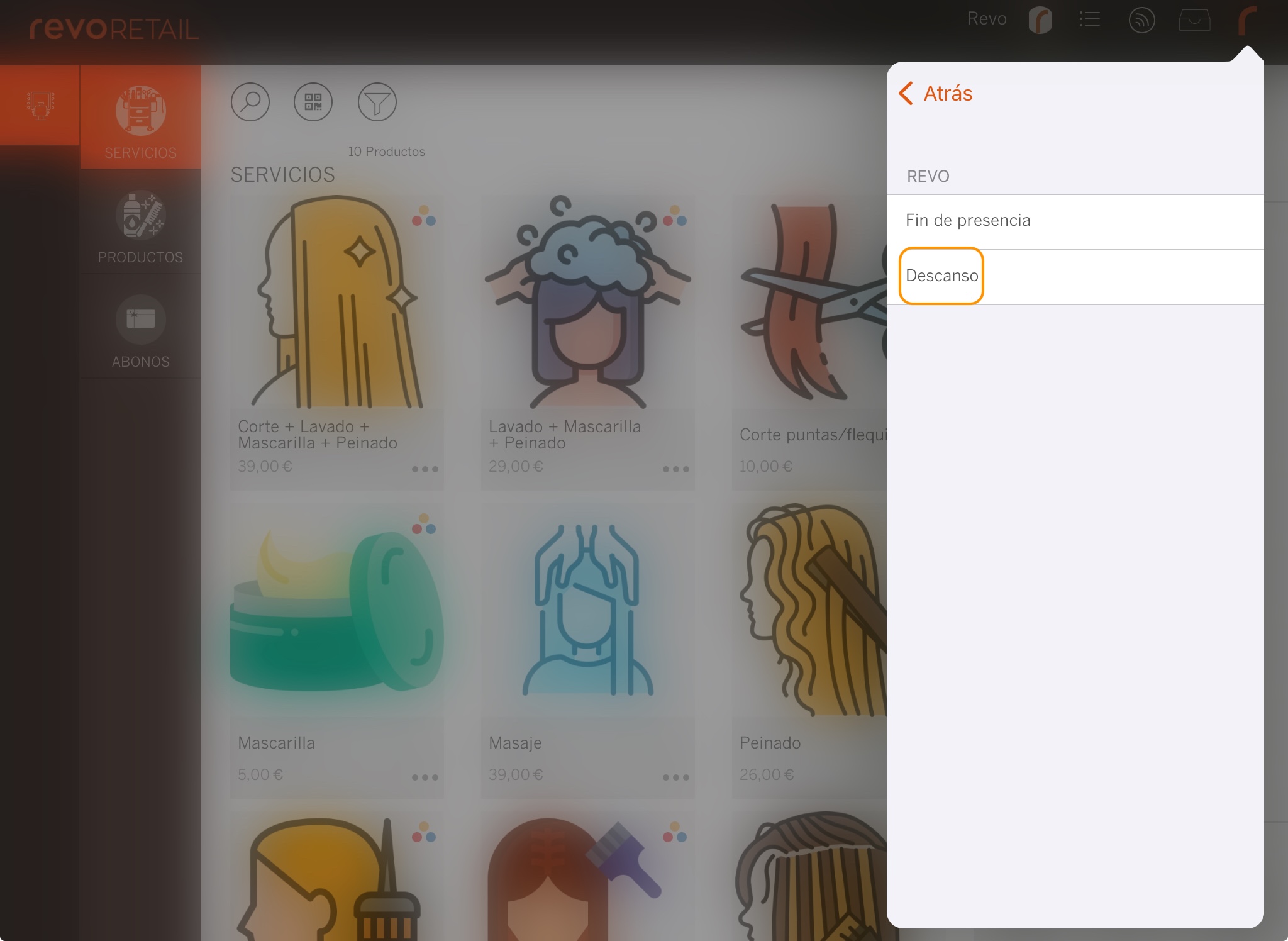
4. Verás el mensaje: Inicio de descanso.
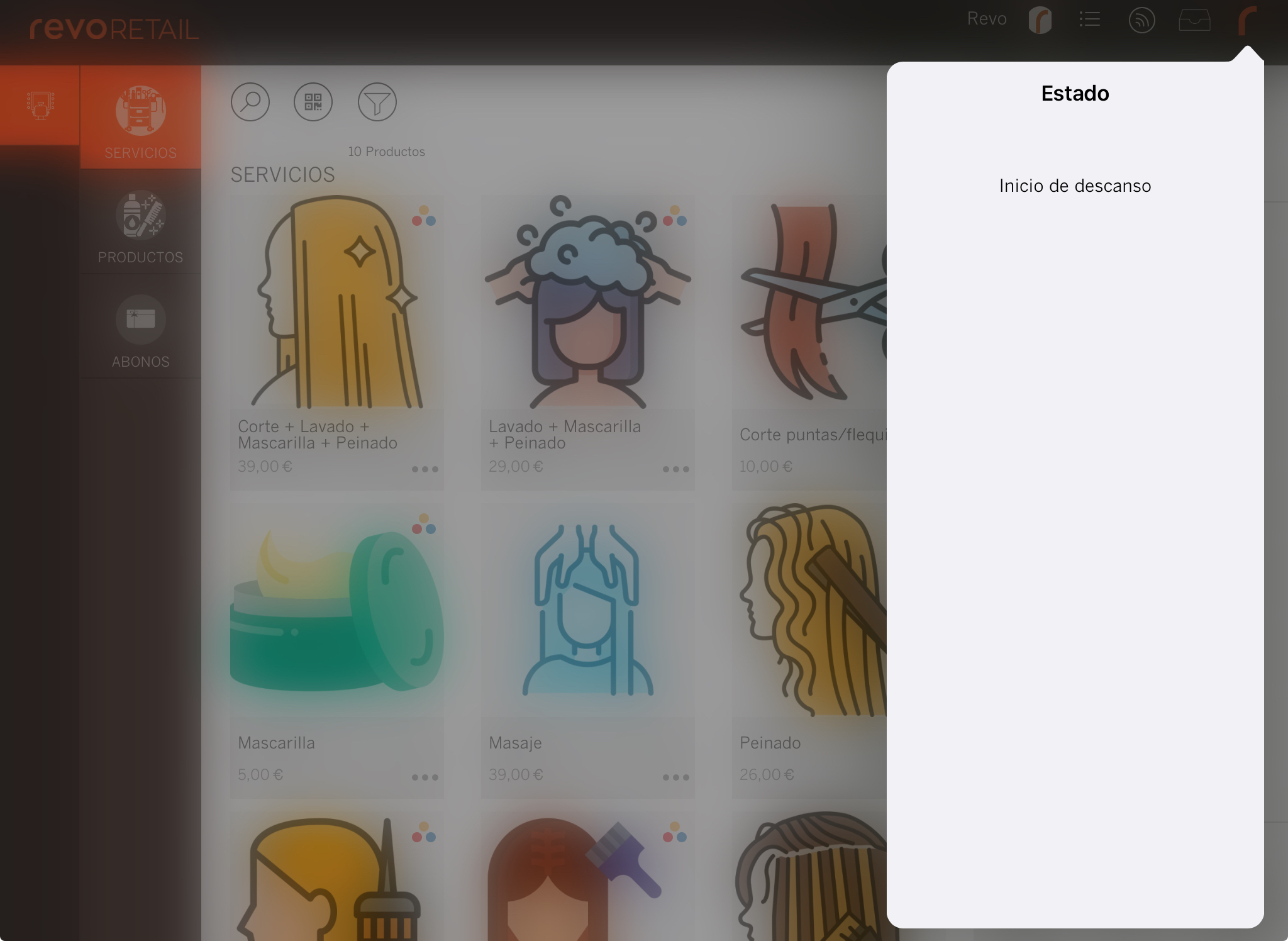
5. Pulsa en cualquier parte de la pantalla para salir.
6. Para finalizar el descanso, repite el proceso y verás el mensaje: Fin de descanso.
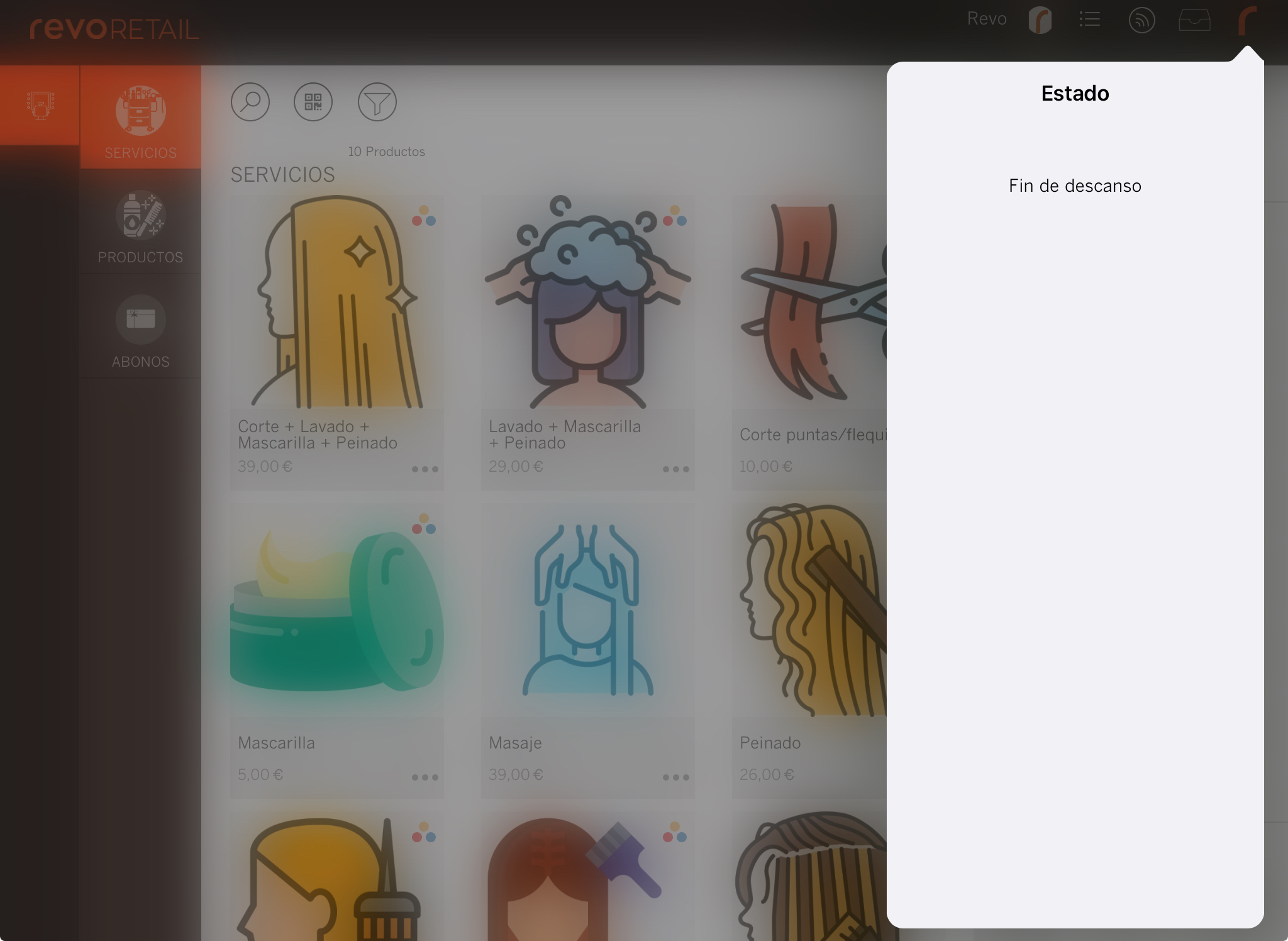
REGISTRAR SALIDA
Cuando termines tu turno, registra tu salida:
1. Accede al menú r.
2. Pulsa Presencia.
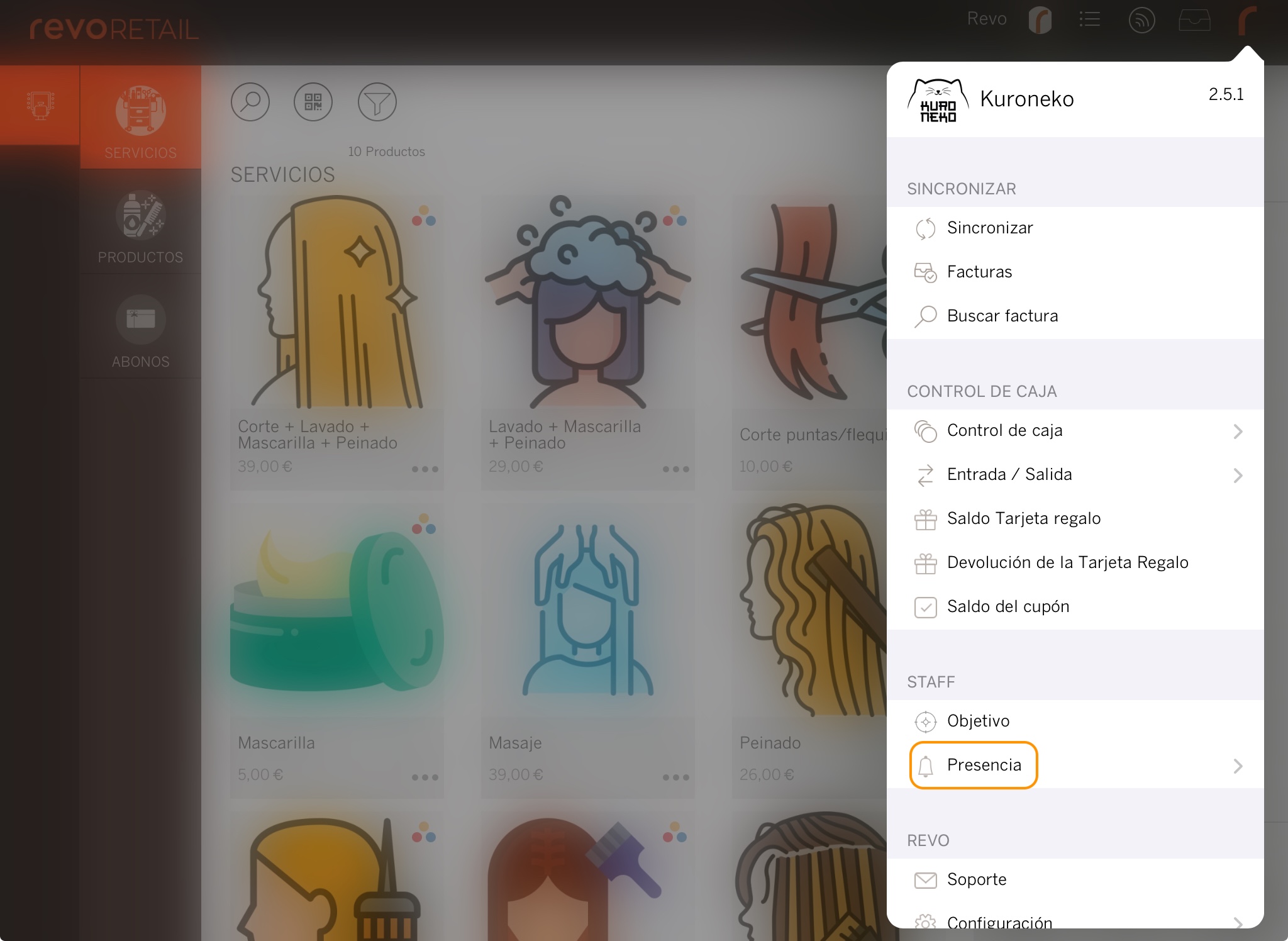
3. Introduce tu PIN y selecciona Fin de presencia.
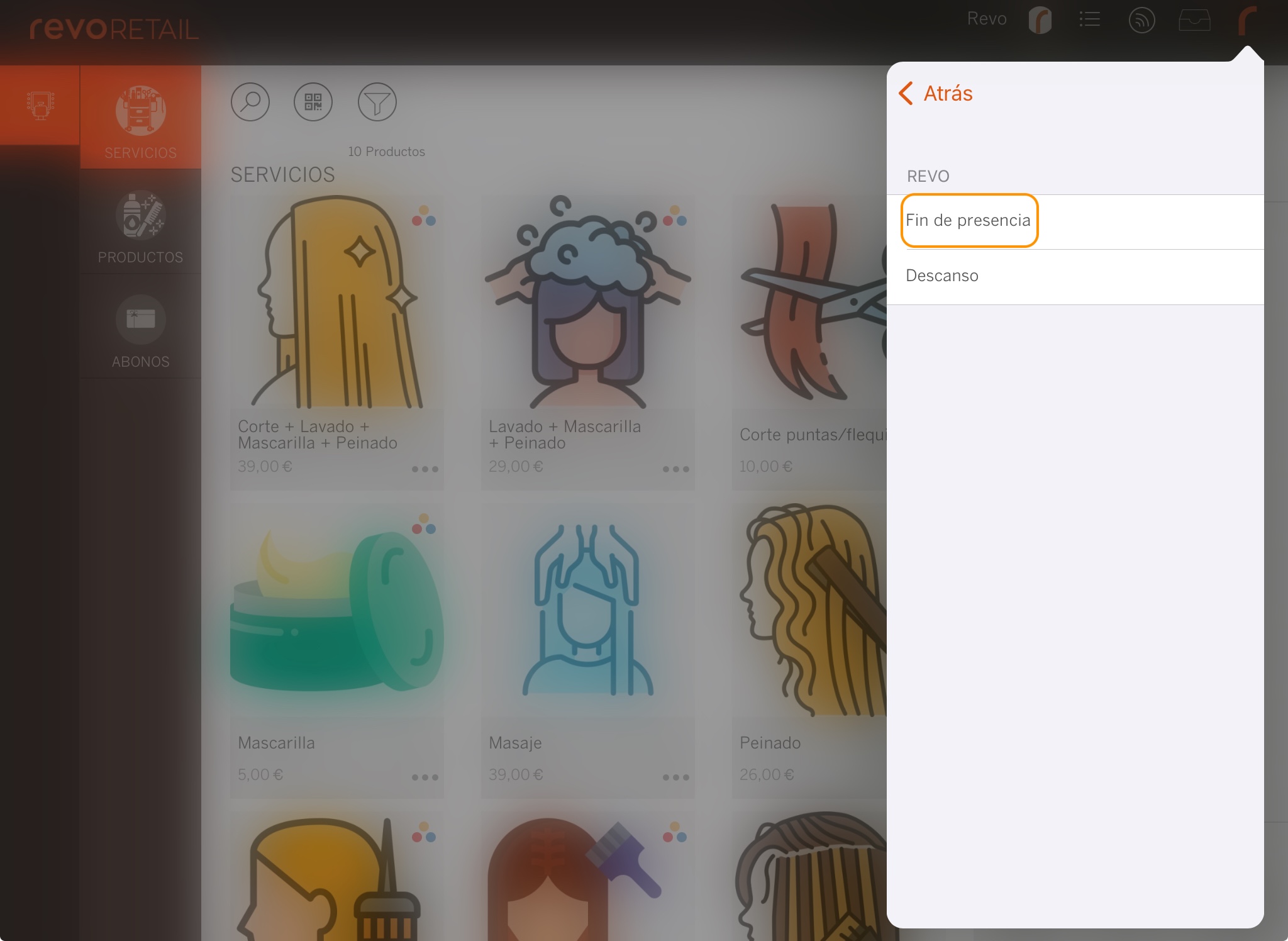
4. Verás el mensaje: Fin de presencia.
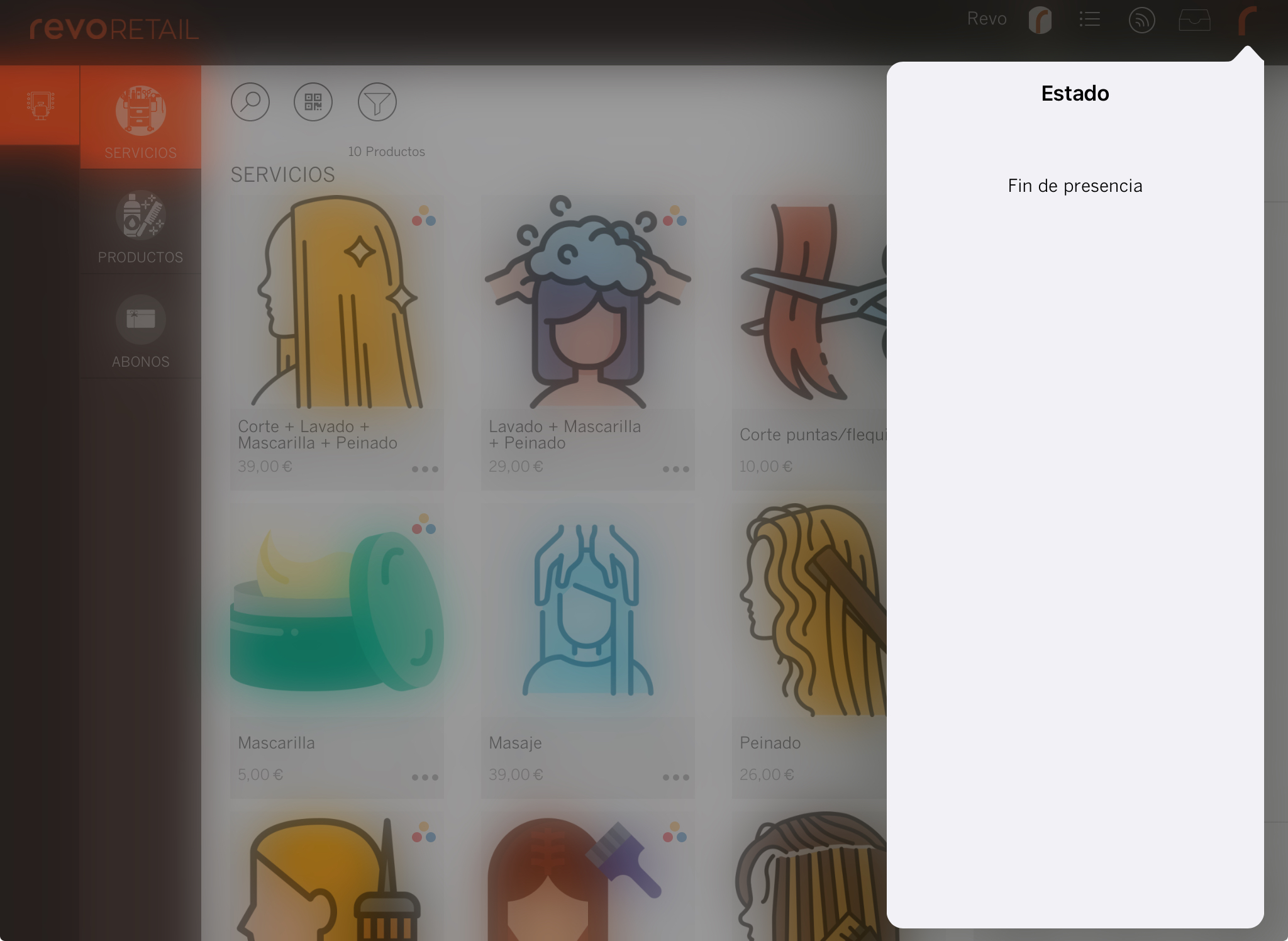
2. INFORME DE PRESENCIA
1. Entra en el back-office de Revo RETAIL.
2. Ve a Listados / PRESENCIAS.
3. Consulta los datos disponibles:
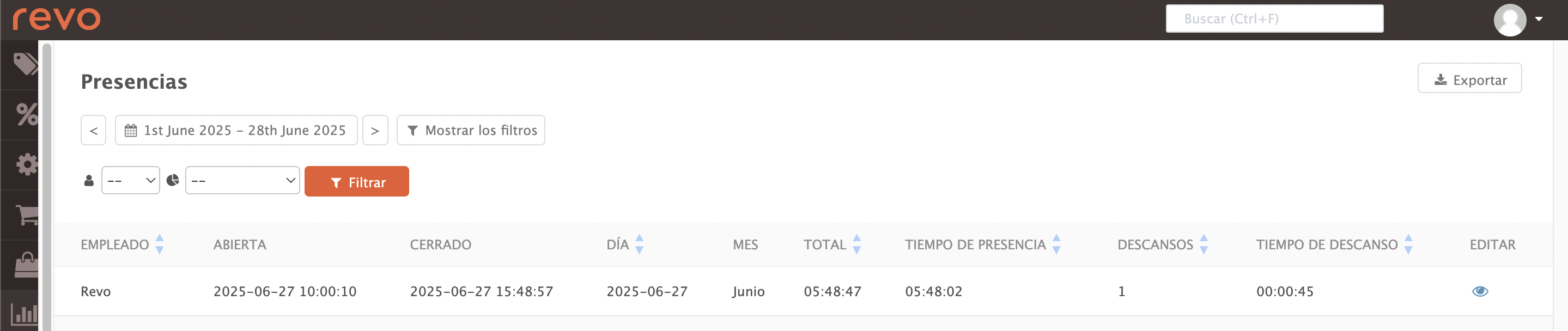
-
Empleado: Nombre del empleado.
-
Abierta: Fecha y hora de inicio.
-
Cerrado: Fecha y hora de fin.
-
Día: Fecha del registro.
-
Mes: Mes del registro.
-
Total: Tiempo total, incluyendo descansos.
-
Tiempo de presencia: Tiempo real trabajado.
-
Descansos: Número de descansos.
-
Tiempo de descanso: Duración total de los descansos.
-
Editar: Pulsando sobre el icono podemos modificar la hora de inicio (abierta) y fin (cerrado) de la presencia.
-
Filtros: Dispones de los siguientes filtros:
- Utiliza el calendario para seleccionar las fechas.
- Pulsa sobre para seleccionar un usuario y realizar la búsqueda de las presencias en las fechas y para el usuario seleccionado.
- En puedes seleccionar diferentes criterios para totalizar:
- Usuario: Totaliza en las fechas seleccionadas por usuarios.
- Usuario & Día: Totaliza en las fechas seleccionadas por usuarios y días.
- Usuario & Mes: Totaliza en las fechas seleccionadas por usuarios y meses.
- Día: Totaliza en las fechas seleccionadas por día.
-
Mes: Totaliza en las fechas seleccionadas por mes.
-
Exportar: Si lo necesitas, exporta el informe.
